Asus V9900, EAX1300, EN6200, EN7900, V9180 User Manual [pl]
...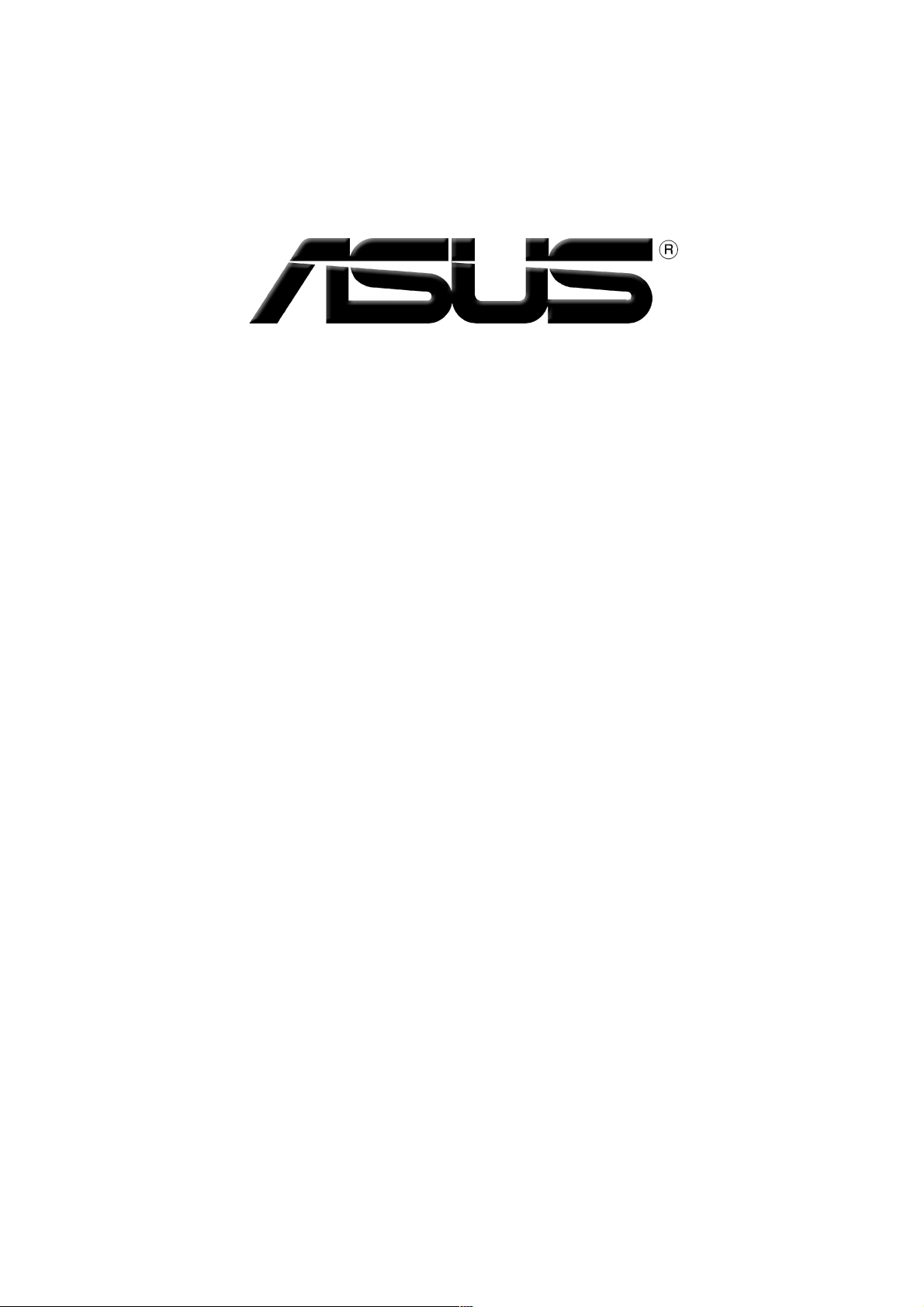
Karta Graficzna
Dla oprogramowania
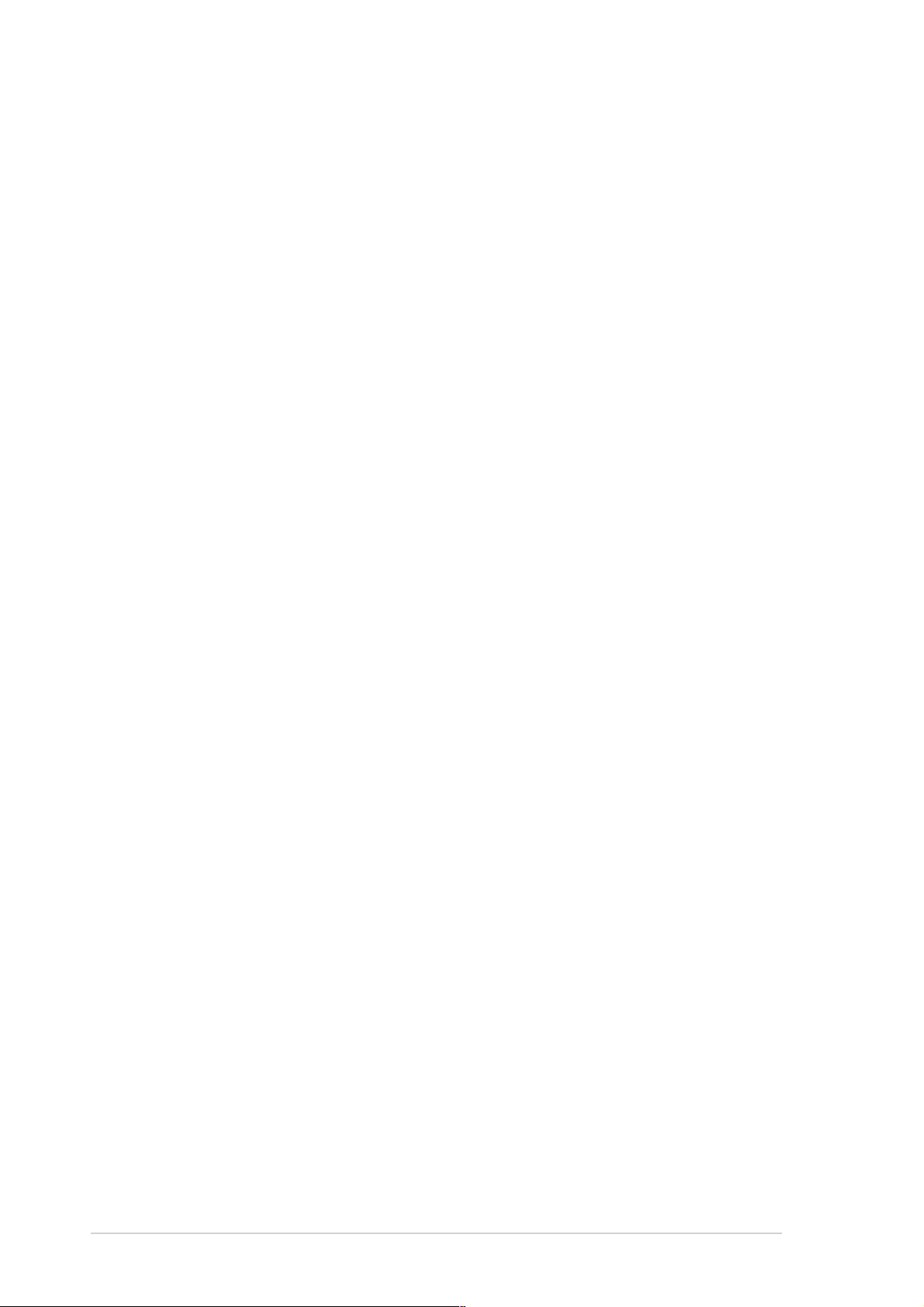
PL1729
Wydanie Pierwsze V1
2005
ßß™œœ∑´´
Prawa Autorskie© 2005 ASUSTEK COMPUTER INC. Wszelkie Prawa Zastrzeżone
Żadna część tego informatora, produkt i opisane oprogramowanie nie mogą być bez
pisemnej zgody ASUSTeK COMPUTER INC. ("ASUS") powielane, przekazywane,
przepisywane, przechowywane w systemach zbioru informacji, ani tłumaczona na żaden
język, w żadnej formie i w żadnej postaci, za wyjątkiem zabezpiecznia dokumentacji przez
osobę która produkt zakupiła.
Gwarancja nie będzie przedłużona jeśli (1) produkt był reperowany, usprawniany lub
modyfikowany chyba, źe taka naprawa, usprawnienie lub modyfikacja była autoryzowana
na piśmie przez ASUS lub (2)numer seryjny produktu jest uszkodzony, albo zaginął.
ASUS ODDAJE TEN INFORMATOR W TAKIEJ FORMIE JAKIEJ JEST BEZ ABSOLUTNIE
ŻADNEJ GWARANCJI CZY TO WYRAŻONEJ CZY ZASUGEROWANEJ WŁĄCZAJĄC
ALE NIE OGRANICZAJĄC SIĘ DO SUGEROWANYCH GWARANCJI CZY ICH
WARUNKÓW LUB MOŻLIWOŚCI SPRZEDAWCY W DANEJ DZIEDZINIE. W ŻADNEJ
SYTUACJI ASUS JEGO DYREKTORZY, OFICEROWIE, PRACOWNICY LUB
WSPÓŁPRACOWNICY NIE SĄ ODPOWIEDZIALNI ZA ŻADNE POŚREDNIE
SPECJALNE WYPADKOWE LUB NASTĘPUJĄCE JAKO KONSEKWENCJE SZKODY
(WŁĄCZAJĄC ODSZKODOWANIE ZA UTRATĘ ZYSKÓW, UTRATĘ BIZNESU, UTRATE
DANYCH LUB DOSTĘPU DO NICH, PRZERWY W FUNKCJONOWANIU BIZNESU I TYM
PODOBNE) NAWET JEśLI ASUS ZOSTAŁ POINFORMOWANY O MOŻLIWOŚCI
POWSTANIA TAKICH STRAT SPOWODOWANYCH DEFEKTEM LUB BŁĘDEM W
INFORMATORZE LUB PRODUKCIE.
DANE I INFORMACJE ZAWARTE W TYM INFORMATORZE SĄ TYLKO DLA CELÓW
INFORMACYJNYCH I NIE SĄ ŻADNĄ FORMĄ ZOBOWIĄZANIA PRZEZ ASUS. MOGĄ
BYĆ ZMIENIONE W KAŻDEJ CHWILI BEZ INFORMOWANIA KOGOKOLWIEK. ASUS NIE
BIERZE ODPOWIEDZIALNOŚCI PRAWNEJ ANI CYWILNEJ ZA POMYŁKI LUB BŁĘDY
JAKIE MOGŁY SIĘ POJAWIĆ W TYM INFORMATORZE, WŁĄCZAJĄĆ W TO PRODUKT I
OPROGRAMOWANIE GO OPISUJĄCE.
Produkty i nazwy firm występujące w tym informatorze, są w celach wyjaśnienia lub
indetyfikacji tylko i bez intencji naruszania prawa autorskiego.
ASUS i ASUS logo są zarejestrowanaymi znakami firmowymi ASUSTeK COMPUTER INC.
Microsoft, Windows, Windows 98, windows 98SE, Windows ME, Windows 2000, Windows
NT and Windows XP są zarejestrowanymi znakami firmowymi Microsoft Corporation. Intel
jest zarejestrowanym znakiem firmowym Intel Corporation. ATI jest zarejestrowanym
znakiem firmowym ATI Technologies Inc. Wszystkie pozostałe firmy i nazwy ich produktów
mogą być również zastrzeżone przez swych właścicieli.
ii
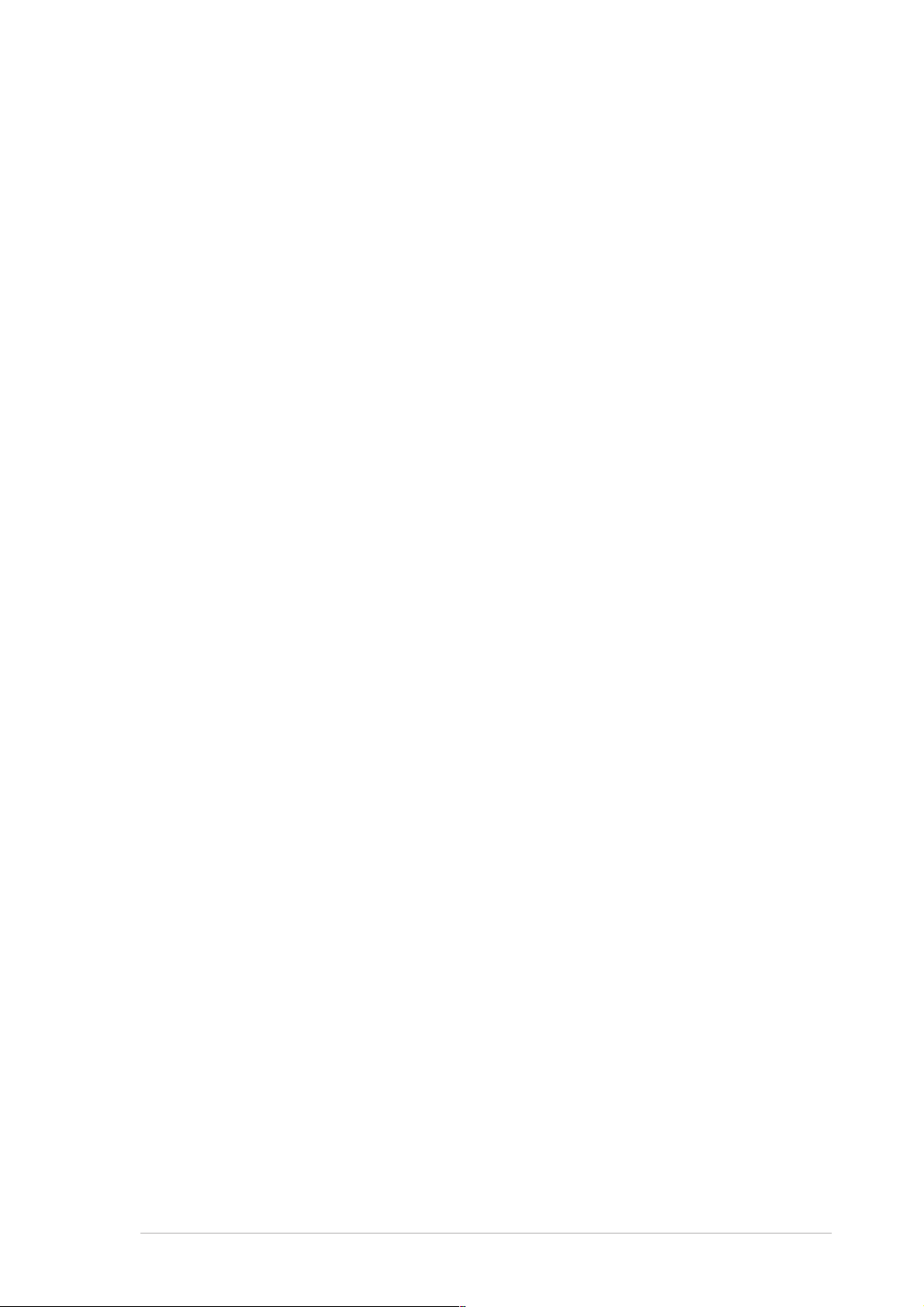
Spis Treści
Adnotacje .................................................................................................... iv
Bezpieczeństwo .......................................................................................... v
O tym Informatorze .................................................................................... vi
1. ASUS GameFace Messenger ......................................................... 1
1.1 Wstęp ................................................................................ 1
1.2 Wprowadzenie ................................................................. 1
1.3 Kontakty ........................................................................... 7
1.4 Narzędzia .......................................................................... 9
1.5 Ustawienia ...................................................................... 11
2. ASUS Splendid ............................................................................. 16
2.1 Wstęp .............................................................................. 16
2.2 Uruchamianie ASUS Splendid...................................... 16
3. Menu ekranowe ASUS (OSD)....................................................... 19
3.1 Wstęp .............................................................................. 19
3.2 Włączanie OSD ASUS.................................................... 19
4. ASUS GameLiveShow .................................................................. 20
4.1 Wstęp .............................................................................. 20
4.2 Wprowadzenie ............................................................... 20
5. ASUS SmartDoctor ....................................................................... 27
5.1 Funkcje ........................................................................... 27
5.2 Uruchamianie ASUS SmartDoctor ............................... 27
6. ASUS SmartDoctor ....................................................................... 28
6.1 Stan napięcia ................................................................. 28
6.2 Stan temperatury ........................................................... 28
6.3 Stan prędkości obrotowej wentylatora........................ 29
6.4 Ustawienia silnika i zegara pamięci ............................. 29
6.5 Funkcje ustawień zaawansowanych ........................... 30
7. ASUS VideoSecurity Online......................................................... 35
7.1 Uruchamianie ASUS VideoSecurity ............................. 35
7.2 Ustawienia ...................................................................... 36
7.3 Źródło video ................................................................... 49
7.4 Ustaw region wykrywania ............................................. 50
iii
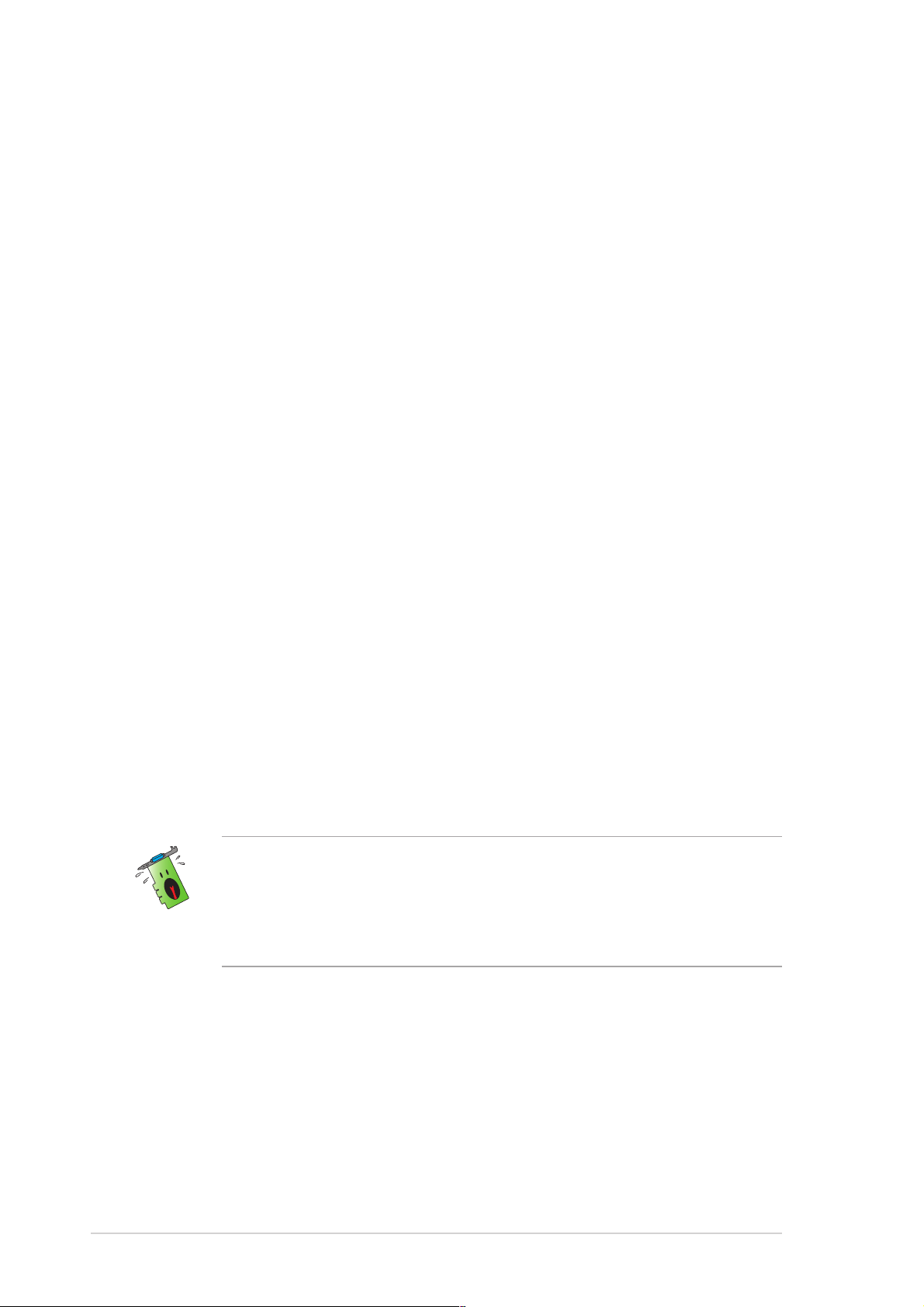
Adnotacje
Oświadczenie Narodowej Komisji Łączności
Urządzenie to spełnia wymogi określone w dziale 15 Zarządzeń Komisji
(FCC). Użytkowanie podlega następującym dwom warunkom :
• Urządzenie nie może powodować szkodliwych interferencji oraz
• Urządzenie musi przyjmować wszelkie interferencje również takie,
które mogą powodować niepożądane działania.
Urządzenie to zostało przetestowane i uznane za mieszczące się w
limitach określonych dla urządzeń elektronicznych Kategori B, zgodne z
działem 15 FCC. Limity te zostały ustalone by wyznaczyć sensowne
zabezpieczenie przed szkodliwa interferacją w instalacjach domowych.
Urządzenie to pobiera, używa i może emitować energię falii radiowych i
jeśli nie jest zainstalowane i użytkowane zgodnie z zaleceniami
producenta może powodować szkodliwe zakłócenia połączeń radiowych.
Dlatego nie gwarantuje się, że zakłócenie nie wystąpi w jakiejś
konkretnej instalacji. Jeśli urządzenie to powoduje zakłócenia odbioru
radia lub telewizji, co moźe być potwierdzone przez włączenie i
wyłączenie urządzenia, zachęca się użytkownika do naprawienia tego
poprzez ktoryś z poniższych sposobów:
• Zmieniając kierunek lub przestawiając antenę odbiorczą.
• Zwiększając odległość pomiędzy urządzeniem i odbiornikiem.
• Podłączając urządzenie do kontaktu należącego do innego obwodu
elektrycznego niż odbiornik.
• Kontaktując się ze specjalistą od napraw sprzętu radiowotelewizyjnego.
Zgodnie z zarządzeniem FCC, monitor i karta graficzna mają być
połączone kablem obudowanym. Zmiany lub modifikacja urządzenia
nie zatwierdzona przez stronę odpowiedzialną za przestrzeganie
zasad, może spowodować utratę prawa użytkowania urządzenia
przez użytkownika.
Oświadczenie Kanadyjskiego Wydziału Łączności
To urządzenie elektroniczne nie przekracza limitów wydalania chałasu
radiowgo wyznaczonych dla urządzeń kategorii B, przez Zarządzenia
dotyczące Zakłóceń Radiowych dla urządzeń elektronicznych, ustalonych
przez Kanadyjski Wydział Łączności.
To urządzenie elektroniczne kategori B spełnia wymogi kanadyjskiej
ICES-003.
iv
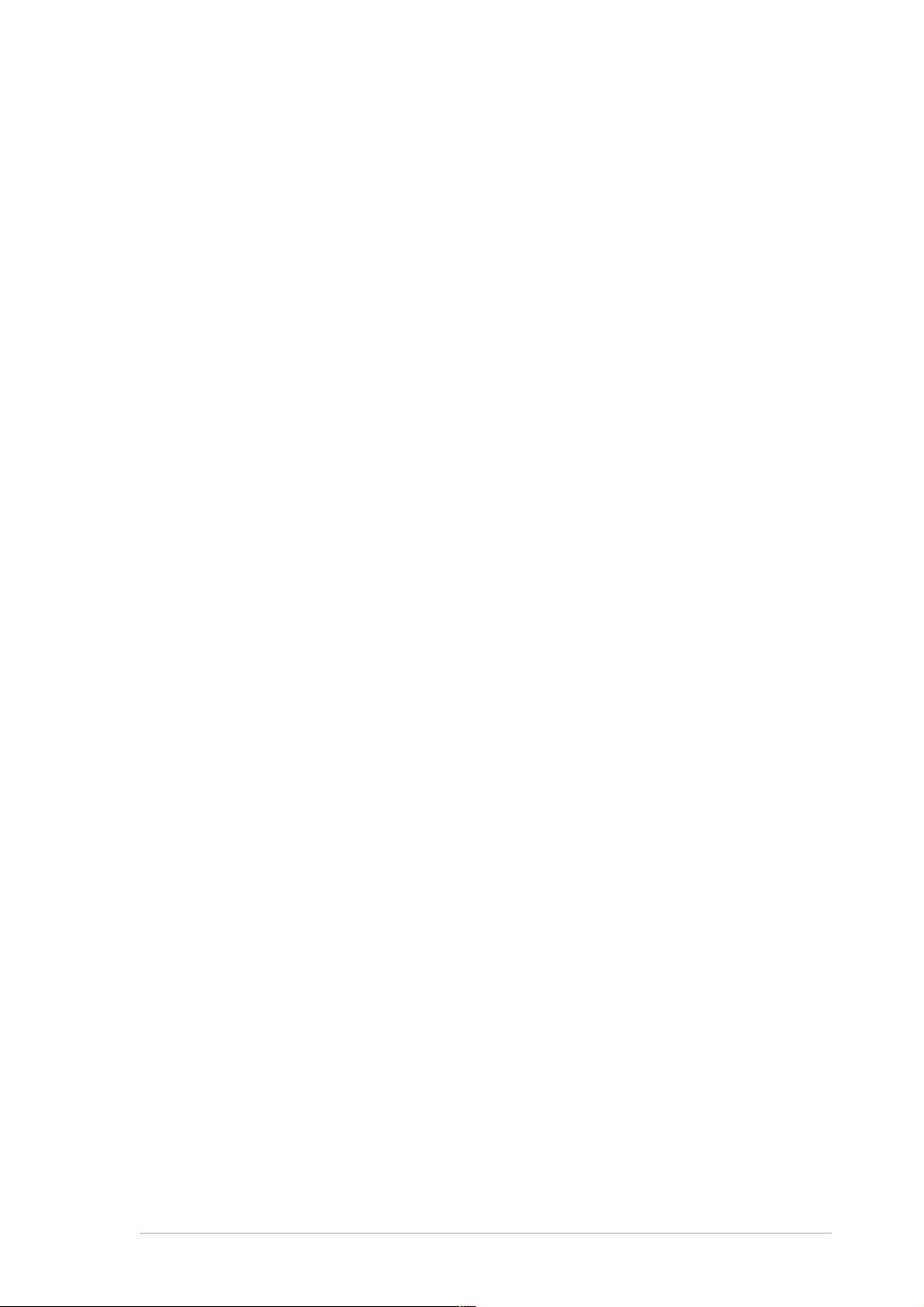
Bezpieczeństwo
Bezpieczna elektryka
• Podłączając lub odłączając urządzenia do lub z systemu, należy się
upewnić, że są one wyłączone z prądu, zanim kable sygnałowe
zostaną podłączone. Jeśli to możliwe przed podłączeniem
urządzenia należy wyłączyć cały system z prądu.
• Należy się upewnić, że zasilacz jest ustawiony na odpowienie na
dany region napięcie. Jeśli nie jest się pewnym jakie się ma
napięcie w kontakcie, nalży skontaktować się miejscową
elektrownią.
• Jeśli zasilacz jest zepsuty, nie należy go próbować samemu
naprawiać. Należy skontaktować się z wykwalifikowanym
technikiem lub sprzedawcą urządzenia.
Bezpieczne użytkowanie
• Przed zainstalowaniem urządzenia należy dokładnie przeczytać
wszelkie załączone instrukcje.
• Przed użyciem należy sprawdzić podłączenie wszystkich kabli i
upewnić się, że kabel doprowadzający prąd nie jest uszkodzony.
W wypadku uszkodzenia powinno się bezzwłocznie skontaktować z
dealerem.
• By uniknąć zwarcia, spinacze, śrubki i zszywki powinny być
trzymane z dala od złącz, gniazdek, wtyczek oraz obwodów
elektrycznych.
• Należy unikać kurzu, wilgoci i ekstremalnych temperatur. Nie należy
trzymać w miejscu gdzie może ulec zamoczeniu.
• Produkt należy trzymać na stabilnej powierzchni.
• W razie problemów technicznych należy skontaktować się ze
wykwalifikowanym technikiem lub dealerem.
Informacja o Produkcie Korporacji Macrovision
To urządzenie wykorzystuje technologię chronioną pewnymi patentami
USA oraz prawami własności intelektualnej należącymi do Korporacji
Macrovision oraz innych właścicieli tych praw. Użytkowanie tej
chronionej prawami autorskimi technologi musi odbywać się za
zezwoleniem Korporacji Macrovision i jest przeznaczone tylko do
użytku domowego i innych ograniczonych wzglądów chyba, że za
zezwoleniem Korporacji
rozkładanie jest zabronione.
Macrovision
. Inżynieria wsteczna lub
v
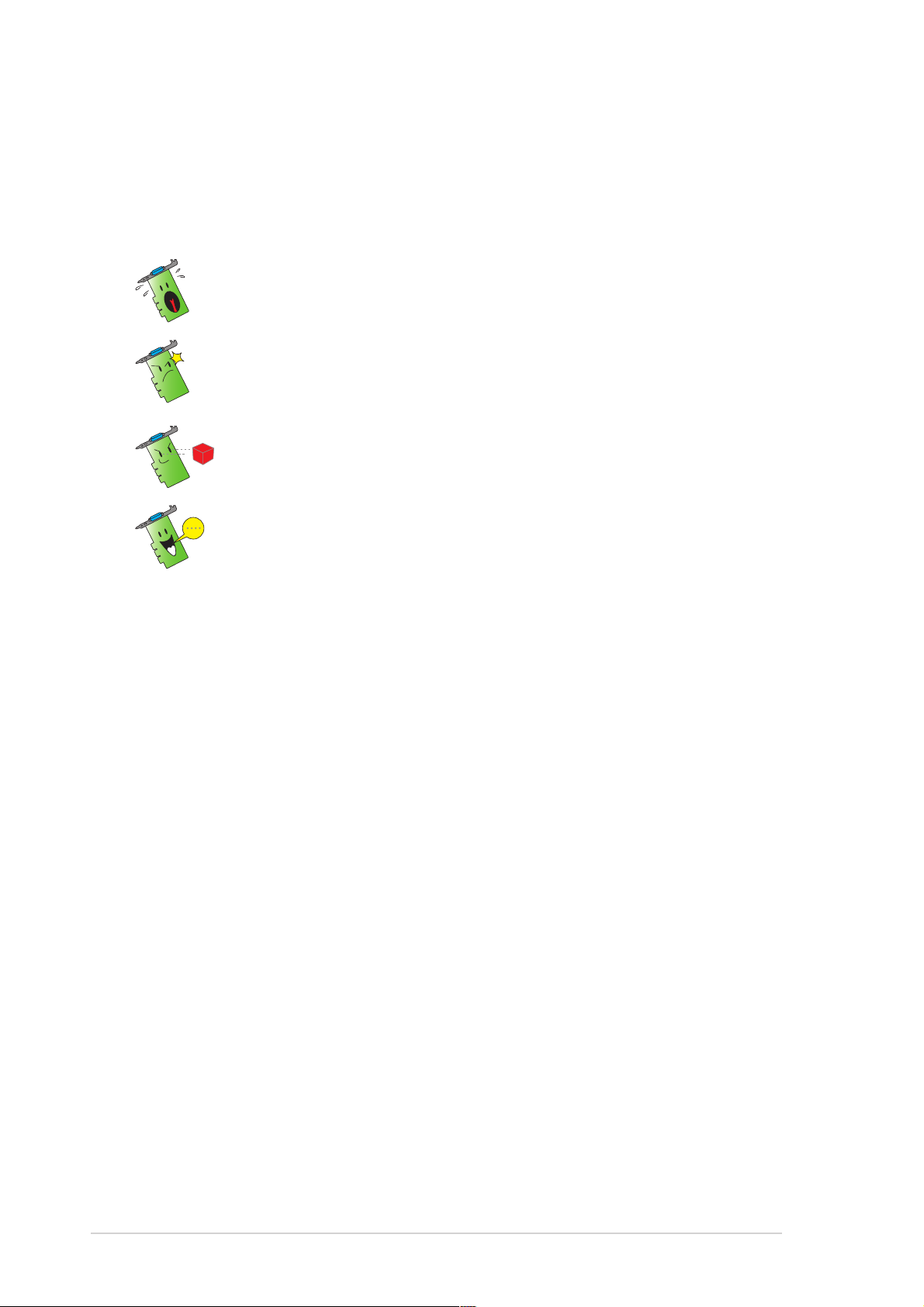
O tym Informatorze
Oznaczenia użyte w tym informatorze
By mieć pewność, że wykonuje się prawidłowo pewne operacje, proszę
zapoznać się z następującymi oznaczeniami używanymi w tym
Informatorze.
Ostrzeżenie: Informacja zapobiegające ryzyku uszkodzenia
ciała podczas wykonywania danego zadania.
OSTRZEżENIE: Informacja zapobiegające ryzyku uszkodzenia
elementu podczas wykonywania danego zadania.
WAŻNE: Należy KONIECZNIE zrobić, by wykonać zadanie.
UWAGA: Rady i dodatkowe informacje ułatwiające
wykonanie zadania.
Gdzie znaleźć informacje
Po więcej informacji oraz aktualizacje urządzenia i oprogramowania,
należy zwrócić się do następujących źródeł:
1. Strona Internetowa ASUS
Strony ASUS na całym świecie zawierają uaktualizowane informacje
dotyczące urządzeń ASUS i oprogramowania. Adresy Stron
Internetowych zamieszczone są w dziale Kontakty, na wewnętrznej
stronie okładki tego informatora.
2. Dodatkowa Dokumentacja
Indywidualne produkty mogą zawierać rownież inne informacje jak
ulotki gwarancji dodane przez dealera. Nie stanowią one części
standardowego pakietu.
vi

1.1.
1.
1.1.
ASUS GameFace MessengerASUS GameFace Messenger
ASUS GameFace Messenger
ASUS GameFace MessengerASUS GameFace Messenger
1.11.1
1.1
1.11.1
ASUS GameFace Messenger umożliwia komunikację tekstową, audio lub
video w czasie rzeczywistym z innymi użytkownikami GameFace Messenger.
Ten program narzędziowy umożliwia korzystanie z funkcji wideokonferencji
punkt-do-punktu i korzystanie w tym samym czasie z gier online.
1.21.2
1.2
1.21.2
1.2.11.2.1
1.2.1
1.2.11.2.1
Aby uruchomić ASUS GameFace Messenger:
Kliknij przycisk
menu systemu Windows Programy (All Programs).
-lub-
Kliknij dwukrotnie na pulpicie ikonę
WstępWstęp
Wstęp
WstępWstęp
WprowadzenieWprowadzenie
Wprowadzenie
WprowadzenieWprowadzenie
Uruchamianie ASUS GameFace MessengerUruchamianie ASUS GameFace Messenger
Uruchamianie ASUS GameFace Messenger
Uruchamianie ASUS GameFace MessengerUruchamianie ASUS GameFace Messenger
Start (Uruchom)Start (Uruchom)
Start (Uruchom). Wybierz
Start (Uruchom)Start (Uruchom)
GameFace MessengerGameFace Messenger
GameFace Messenger z
GameFace MessengerGameFace Messenger
GameFace MessengerGameFace Messenger
GameFace Messenger.
GameFace MessengerGameFace Messenger
1.2.21.2.2
1.2.2
1.2.21.2.2
Przy braku konta GameFace Messenger, wykonaj podane czynności w celu
utworzenia konta.
Aby zarejestrować nowe konto:
1. Z menu GameFace Messenger,
(Przejdź do) > Support Home (Strona pomocy(Przejdź do) > Support Home (Strona pomocy
(Przejdź do) > Support Home (Strona pomocy
(Przejdź do) > Support Home (Strona pomocy(Przejdź do) > Support Home (Strona pomocy
technicznej)technicznej)
technicznej).
technicznej)technicznej)
Zarejestruj nowe kontoZarejestruj nowe konto
Zarejestruj nowe konto
Zarejestruj nowe kontoZarejestruj nowe konto
Przed rejestracją nowego konta uzyskaj połączenie z Internetem.
Files (kliknij Pliki) > Go ToFiles (kliknij Pliki) > Go To
Files (kliknij Pliki) > Go To
Files (kliknij Pliki) > Go ToFiles (kliknij Pliki) > Go To
Dla oprogramowaniaDla oprogramowania
Dla oprogramowania
Dla oprogramowaniaDla oprogramowania
11
1
11
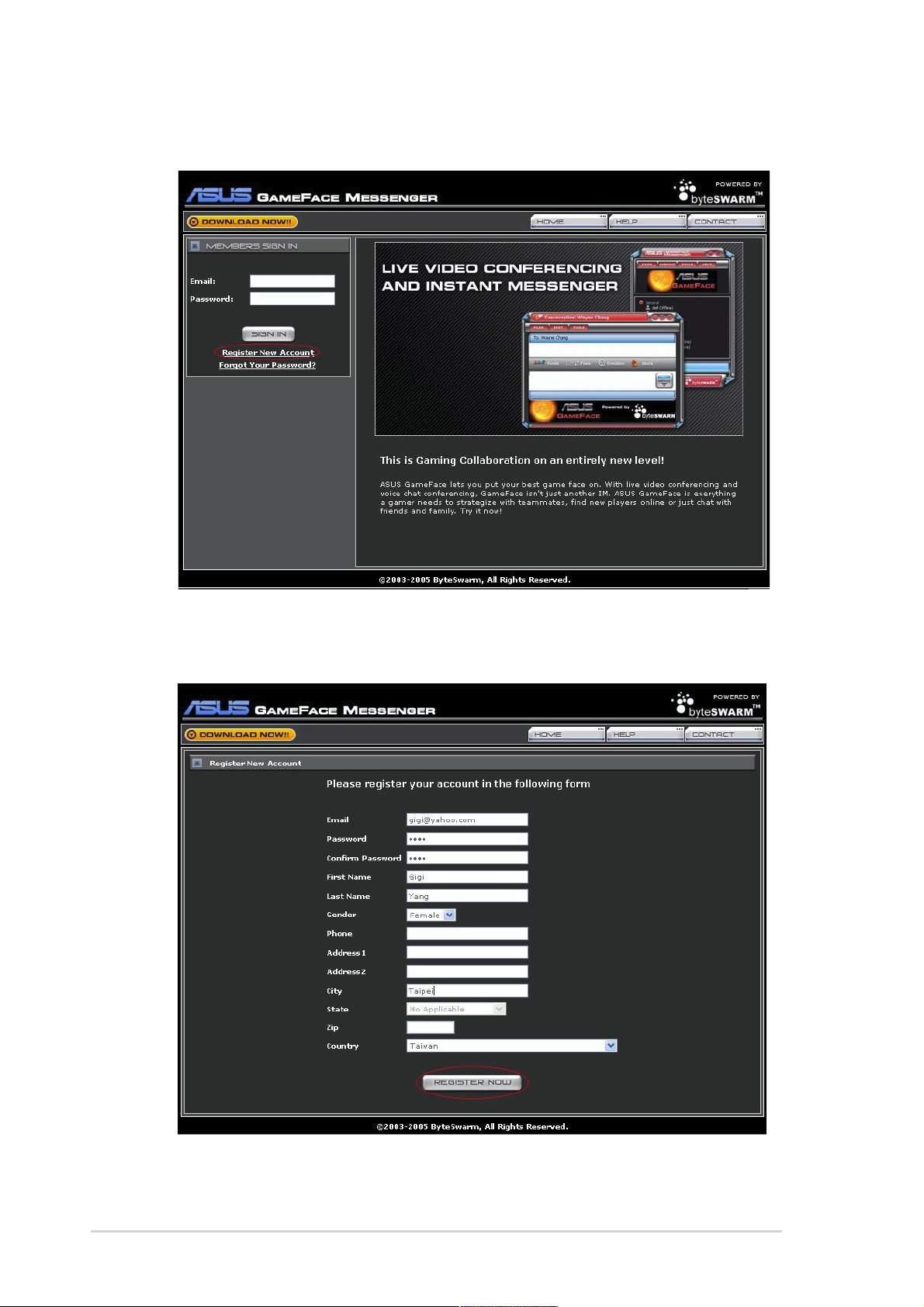
2. Kliknij
Register New Account (Zarejestruj nowe konto)Register New Account (Zarejestruj nowe konto)
Register New Account (Zarejestruj nowe konto) na
Register New Account (Zarejestruj nowe konto)Register New Account (Zarejestruj nowe konto)
następującej stronie sieci web.
3. Wprowadź informacje osobiste, a następnie po zakończeniu, kliknij
REGISTER NOW (ZAREJESTRUJ TERAZ)REGISTER NOW (ZAREJESTRUJ TERAZ)
REGISTER NOW (ZAREJESTRUJ TERAZ).
REGISTER NOW (ZAREJESTRUJ TERAZ)REGISTER NOW (ZAREJESTRUJ TERAZ)
4. Wykonaj informacje z następnych stron w celu dokończenia procesu
rejestracji.
22
2
22
Karta graficzna ASUSKarta graficzna ASUS
Karta graficzna ASUS
Karta graficzna ASUSKarta graficzna ASUS

1.2.31.2.3
1.2.3
1.2.31.2.3
Zapisanie w GameFace MessengerZapisanie w GameFace Messenger
Zapisanie w GameFace Messenger
Zapisanie w GameFace MessengerZapisanie w GameFace Messenger
Aby zapisać się w GameFace Messenger:
1. Jeśli GameFace Messenger nie jest ustawiony na automatyczne
zapisanie po połączeniu z Internetem, kliknij
(Zapisz)(Zapisz)
(Zapisz)
(Zapisz)(Zapisz)
File (Plik) > Sign InFile (Plik) > Sign In
File (Plik) > Sign In
File (Plik) > Sign InFile (Plik) > Sign In
-lubkliknij
Click here to sign (Kliknij tu, aby zapisać)Click here to sign (Kliknij tu, aby zapisać)
Click here to sign (Kliknij tu, aby zapisać) w menu
Click here to sign (Kliknij tu, aby zapisać)Click here to sign (Kliknij tu, aby zapisać)
głównym.
Zostanie wyświetlone następujące okno.
2. Jeśli informacja dotyczącą zapisywania nie jest przechowywana w
komputerze, wprowadź swój
Email (E-mail)Email (E-mail)
Email (E-mail) i
Email (E-mail)Email (E-mail)
w odpowiednich oknach tekstowych, a następnie kliknij
Password (Hasło)Password (Hasło)
Password (Hasło)
Password (Hasło)Password (Hasło)
OKOK
OK.
OKOK
3. Aby zapisać informację dotyczącą zapisania się w komputerze, kliknij
zaznaczenie
ID oraz Hasło)ID oraz Hasło)
ID oraz Hasło).
ID oraz Hasło)ID oraz Hasło)
Remember my ID & Password (Zapamiętaj mójRemember my ID & Password (Zapamiętaj mój
Remember my ID & Password (Zapamiętaj mój
Remember my ID & Password (Zapamiętaj mójRemember my ID & Password (Zapamiętaj mój
4. Aby zapisać się automatycznie po połączeniu z Internetem, kliknij
zaznaczenie
automatycznie)automatycznie)
automatycznie).
automatycznie)automatycznie)
Zalecamy, aby przy współdzieleniu komputera z innymi użytkownikami
nie wykonywać czynności 3 i 4.
Dla oprogramowaniaDla oprogramowania
Dla oprogramowania
Dla oprogramowaniaDla oprogramowania
Sign me in automatically (Zapisz mnieSign me in automatically (Zapisz mnie
Sign me in automatically (Zapisz mnie
Sign me in automatically (Zapisz mnieSign me in automatically (Zapisz mnie
33
3
33
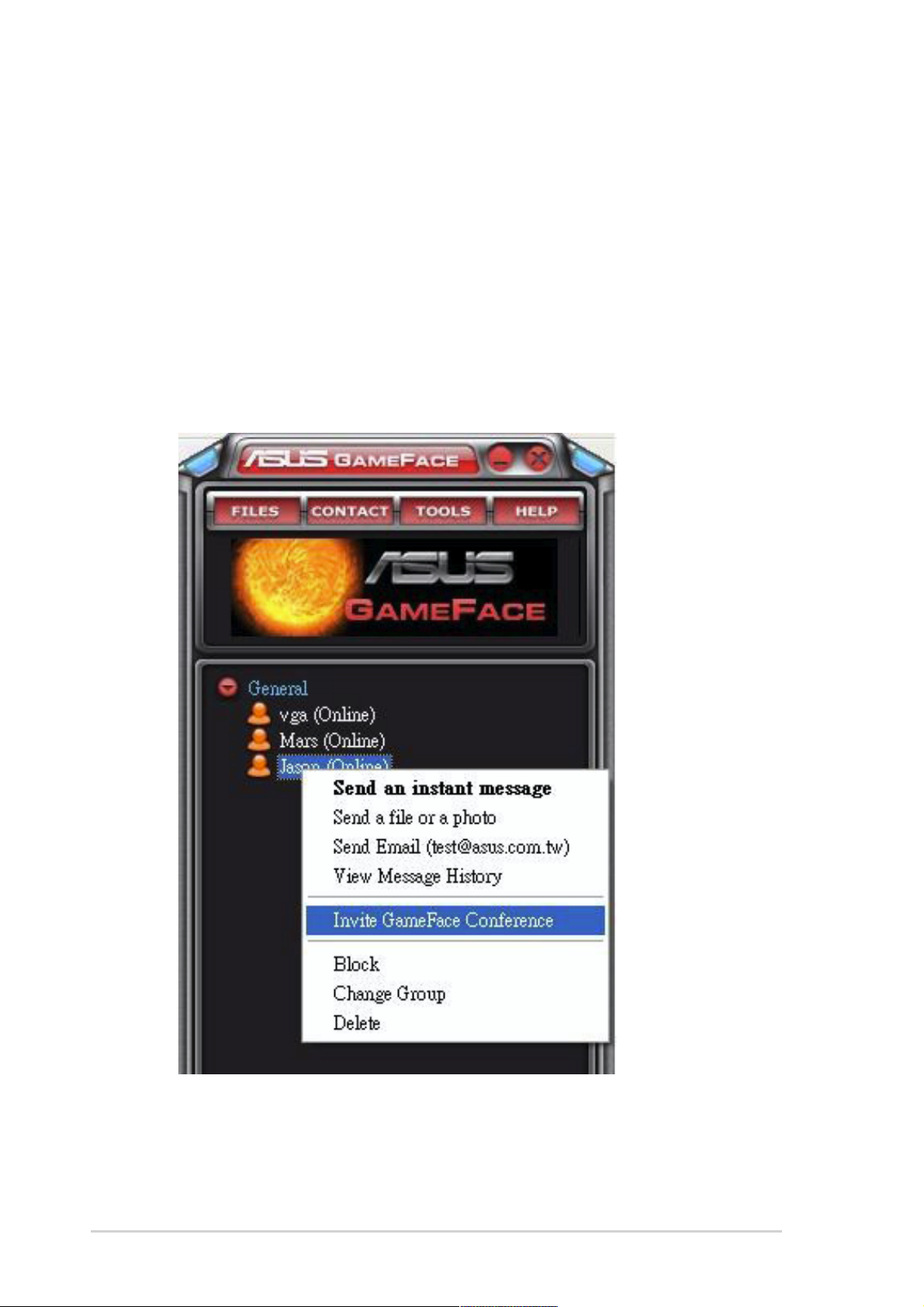
1.2.41.2.4
1.2.4
1.2.41.2.4
Aby wypisać się z GameFace Messenger:
Wypisanie się z GameFace MessengerWypisanie się z GameFace Messenger
Wypisanie się z GameFace Messenger
Wypisanie się z GameFace MessengerWypisanie się z GameFace Messenger
Z menu GameFace Messenger, kliknij
1.2.51.2.5
1.2.5
1.2.51.2.5
Aby zaprosić użytkowników na konferencję GameFace Messenger:
1. Kliknij prawym przyciskiem myszy użytkownika online.
2. Z menu pomocniczego, kliknij
(Zaproś na konferencję GameFace)(Zaproś na konferencję GameFace)
(Zaproś na konferencję GameFace).
(Zaproś na konferencję GameFace)(Zaproś na konferencję GameFace)
Zapraszanie użytkowników na konferencjęZapraszanie użytkowników na konferencję
Zapraszanie użytkowników na konferencję
Zapraszanie użytkowników na konferencjęZapraszanie użytkowników na konferencję
GameFace MessengerGameFace Messenger
GameFace Messenger
GameFace MessengerGameFace Messenger
File (Plik) > Sign Out (Wypisz)File (Plik) > Sign Out (Wypisz)
File (Plik) > Sign Out (Wypisz).
File (Plik) > Sign Out (Wypisz)File (Plik) > Sign Out (Wypisz)
Invite GameFace ConferenceInvite GameFace Conference
Invite GameFace Conference
Invite GameFace ConferenceInvite GameFace Conference
44
4
44
Karta graficzna ASUSKarta graficzna ASUS
Karta graficzna ASUS
Karta graficzna ASUSKarta graficzna ASUS
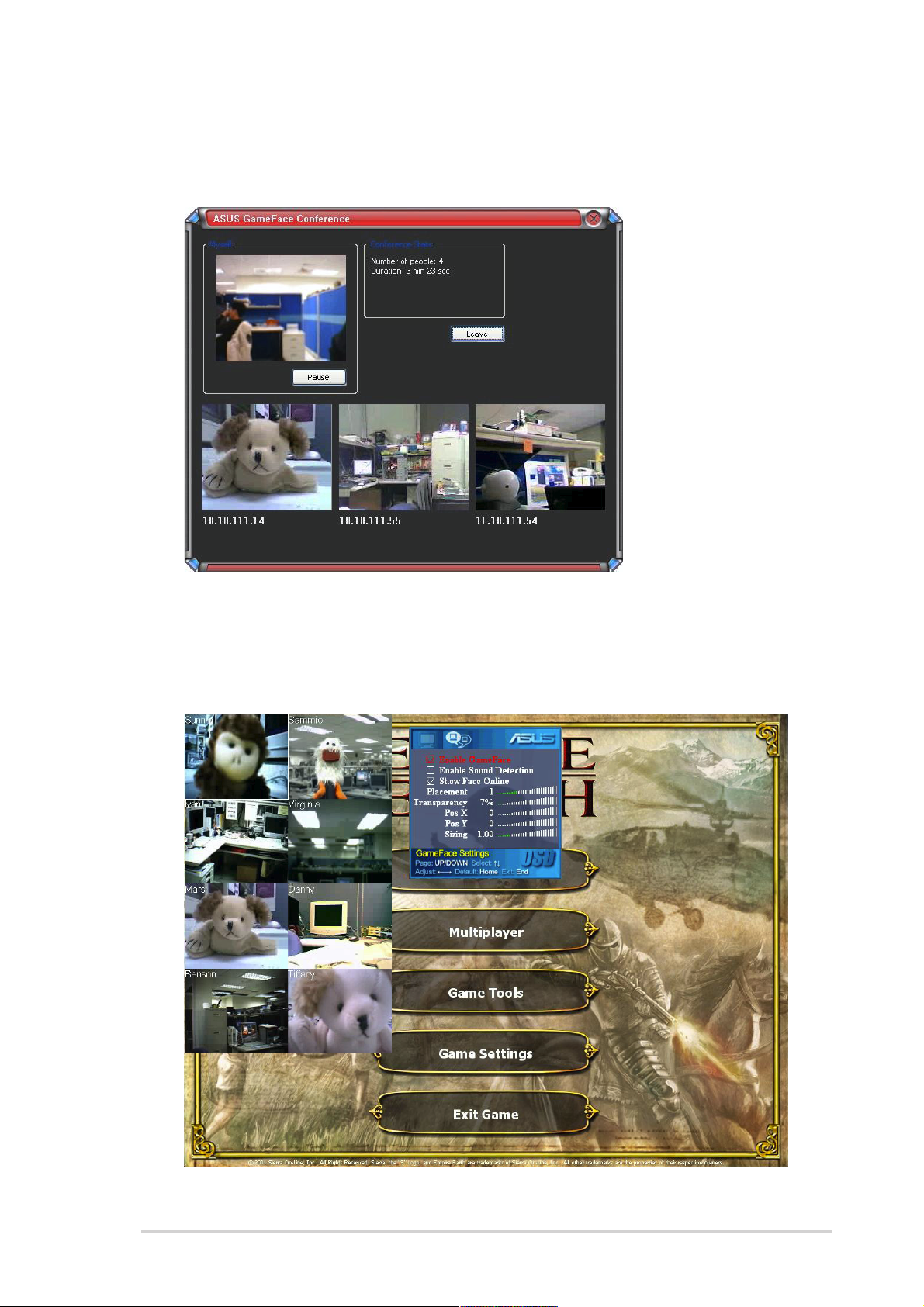
3. ASUS GameFace Messenger umożliwia przyłączenie do konferencji
maksymalnie ośmiu (8) użytkowników. Na następującym ekranie
pokazano 4-kierunkową konferencję.
4. Naciśnij przycisk skrótu Menu ekranowe (OSD) w celu wyświetlenia
menu OSD. Zaznacz okienko
Gameface)Gameface)
Gameface) w celu wyświetlenia GameFace Messenger podczas grania
Gameface)Gameface)
Enable Gameface (WłączEnable Gameface (Włącz
Enable Gameface (Włącz
Enable Gameface (WłączEnable Gameface (Włącz
na pełnym ekranie.
Dla oprogramowaniaDla oprogramowania
Dla oprogramowania
Dla oprogramowaniaDla oprogramowania
55
5
55
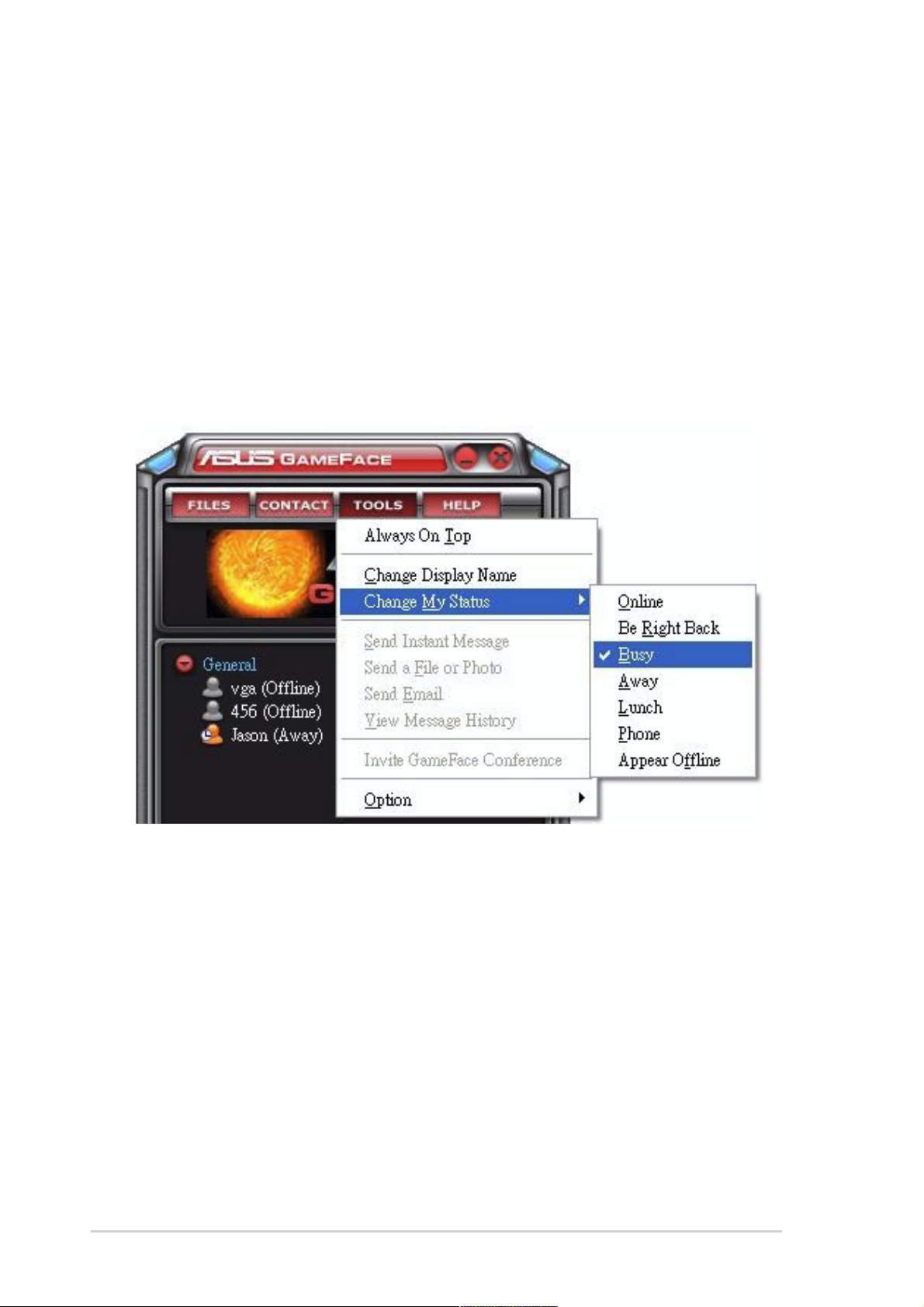
1.2.61.2.6
1.2.6
1.2.61.2.6
Aby zmienić wyświetlaną nazwę:
Zmiana wyświetlanej nazwyZmiana wyświetlanej nazwy
Zmiana wyświetlanej nazwy
Zmiana wyświetlanej nazwyZmiana wyświetlanej nazwy
Z menu GameFace Messenger, kliknij
Display Name (Zmień wyświetlaną nazwę)Display Name (Zmień wyświetlaną nazwę)
Display Name (Zmień wyświetlaną nazwę). Wykonaj następujące
Display Name (Zmień wyświetlaną nazwę)Display Name (Zmień wyświetlaną nazwę)
instrukcje ekranowe.
1.2.71.2.7
1.2.7
1.2.71.2.7
Aby zmienić status:
Z menu GameFace Messenger, kliknij
Status (Zmień mój status)Status (Zmień mój status)
Status (Zmień mój status), a następnie wybierz z następującej listy.
Status (Zmień mój status)Status (Zmień mój status)
Zmiana statusuZmiana statusu
Zmiana statusu
Zmiana statusuZmiana statusu
Tools (Narzędzia) > ChangeTools (Narzędzia) > Change
Tools (Narzędzia) > Change
Tools (Narzędzia) > ChangeTools (Narzędzia) > Change
Tools (Narzędzia) > Change MyTools (Narzędzia) > Change My
Tools (Narzędzia) > Change My
Tools (Narzędzia) > Change MyTools (Narzędzia) > Change My
66
6
66
Karta graficzna ASUSKarta graficzna ASUS
Karta graficzna ASUS
Karta graficzna ASUSKarta graficzna ASUS
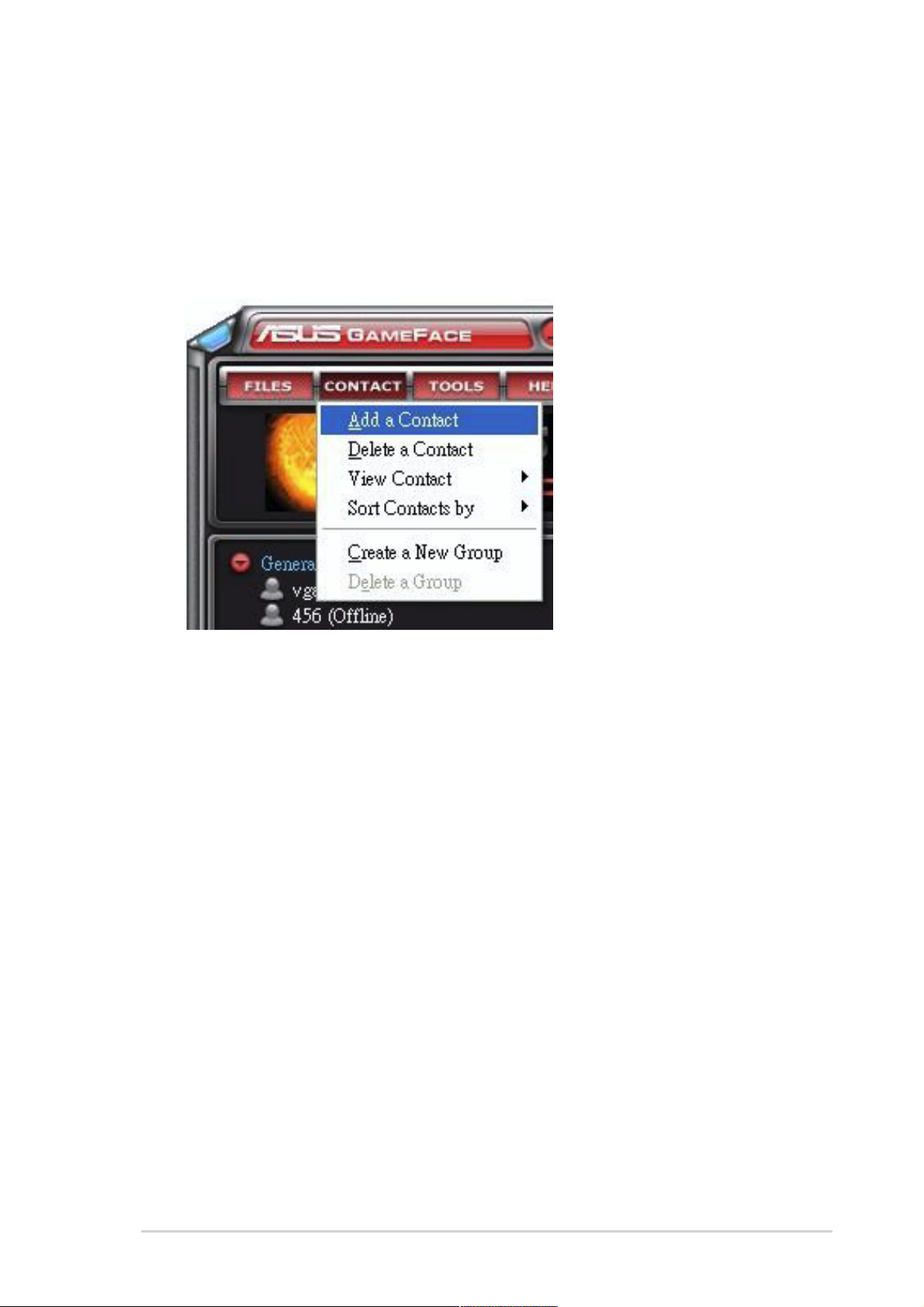
1.31.3
1.3
1.31.3
KontaktyKontakty
Kontakty
KontaktyKontakty
1.3.11.3.1
1.3.1
1.3.11.3.1
Aby utworzyć nowy kontakt:
Z menu GameFace Messenger, kliknij
Contact (Dodaj kontakt)Contact (Dodaj kontakt)
Contact (Dodaj kontakt). Wykonaj następujące instrukcje ekranowe.
Contact (Dodaj kontakt)Contact (Dodaj kontakt)
Tworzenie nowego kontaktuTworzenie nowego kontaktu
Tworzenie nowego kontaktu
Tworzenie nowego kontaktuTworzenie nowego kontaktu
Contact (Kontakt) > Add aContact (Kontakt) > Add a
Contact (Kontakt) > Add a
Contact (Kontakt) > Add aContact (Kontakt) > Add a
1.3.21.3.2
1.3.2
1.3.21.3.2
Aby usunąć istniejący kontakt:
Z menu GameFace Messenger, kliknij
Contact (Usuń kontakt)Contact (Usuń kontakt)
Contact (Usuń kontakt). Wykonaj następujące instrukcje ekranowe.
Contact (Usuń kontakt)Contact (Usuń kontakt)
Usuwanie kontaktuUsuwanie kontaktu
Usuwanie kontaktu
Usuwanie kontaktuUsuwanie kontaktu
Contact (Kontakt) > Delete aContact (Kontakt) > Delete a
Contact (Kontakt) > Delete a
Contact (Kontakt) > Delete aContact (Kontakt) > Delete a
Dla oprogramowaniaDla oprogramowania
Dla oprogramowania
Dla oprogramowaniaDla oprogramowania
77
7
77
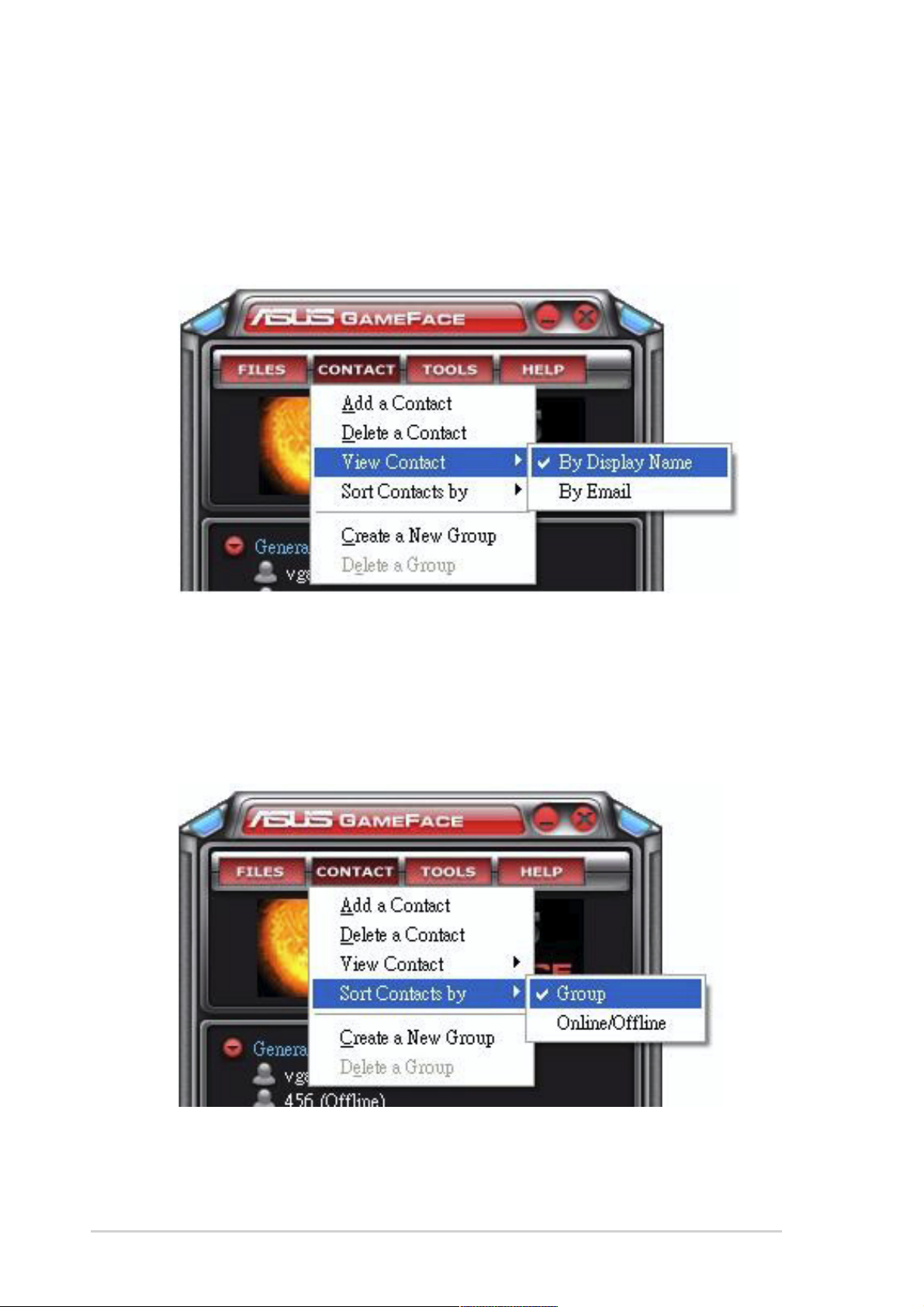
1.3.31.3.3
1.3.3
1.3.31.3.3
Aby zmienić widok listy kontaktów:
Zmiana widoku kontaktuZmiana widoku kontaktu
Zmiana widoku kontaktu
Zmiana widoku kontaktuZmiana widoku kontaktu
Z menu GameFace Messenger, kliknij
Contact (Widok kontaktu)Contact (Widok kontaktu)
Contact (Widok kontaktu), a następnie wybierz wyświetlenie kontaktu
Contact (Widok kontaktu)Contact (Widok kontaktu)
By Display Name (Według wyświetlanej nazwy)By Display Name (Według wyświetlanej nazwy)
By Display Name (Według wyświetlanej nazwy) lub
By Display Name (Według wyświetlanej nazwy)By Display Name (Według wyświetlanej nazwy)
(Według adresu e-mail)(Według adresu e-mail)
(Według adresu e-mail).
(Według adresu e-mail)(Według adresu e-mail)
1.3.41.3.4
1.3.4
1.3.41.3.4
Sortowanie kontaktówSortowanie kontaktów
Sortowanie kontaktów
Sortowanie kontaktówSortowanie kontaktów
Contact (Kontakt) > ViewContact (Kontakt) > View
Contact (Kontakt) > View
Contact (Kontakt) > ViewContact (Kontakt) > View
By EmailBy Email
By Email
By EmailBy Email
Aby posortować listę kontaktów:
Z menu GameFace Messenger, kliknij
Contact by (Sortuj według)Contact by (Sortuj według)
Contact by (Sortuj według), a nastepnie wykonaj sortowanie według
Contact by (Sortuj według)Contact by (Sortuj według)
Group (Grupy)Group (Grupy)
Group (Grupy) lub statusu
Group (Grupy)Group (Grupy)
Online/OfflineOnline/Offline
Online/Offline.
Online/OfflineOnline/Offline
Contact (Kontakt) > SortContact (Kontakt) > Sort
Contact (Kontakt) > Sort
Contact (Kontakt) > SortContact (Kontakt) > Sort
88
8
88
Karta graficzna ASUSKarta graficzna ASUS
Karta graficzna ASUS
Karta graficzna ASUSKarta graficzna ASUS
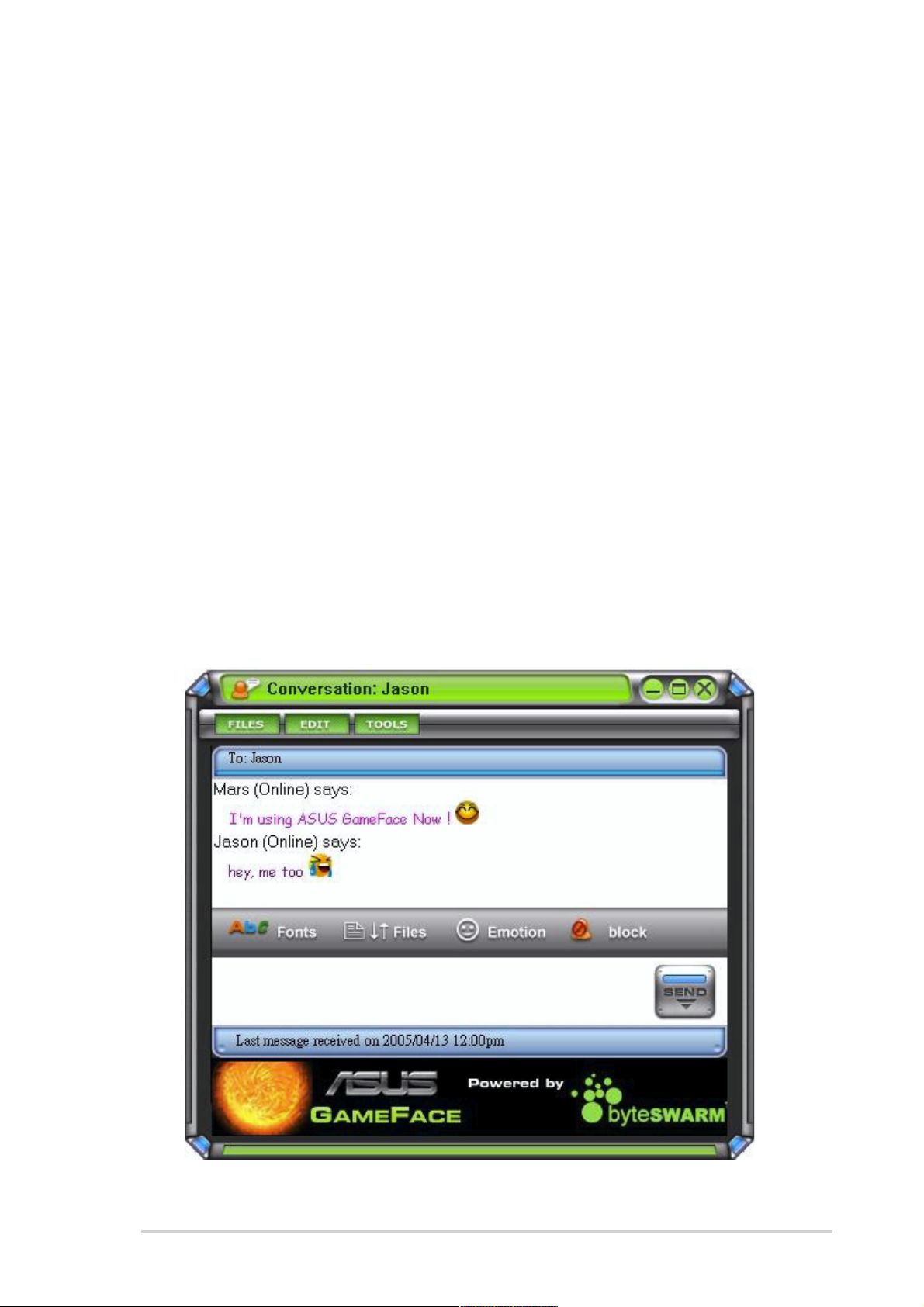
1.3.51.3.5
1.3.5
1.3.51.3.5
Grupy umożliwiają organizowanie kontaktów w różnych kategoriach. Aby
utworzyć nową grupę:
Tworzenie grupTworzenie grup
Tworzenie grup
Tworzenie grupTworzenie grup
Z menu GameFace Messenger, kliknij
New Group (Utwórz nowa grupę)New Group (Utwórz nowa grupę)
New Group (Utwórz nowa grupę). Wykonaj następujące instrukcje
New Group (Utwórz nowa grupę)New Group (Utwórz nowa grupę)
ekranowe.
1.3.61.3.6
1.3.6
1.3.61.3.6
Aby usunąć grupę:
Z menu GameFace Messenger, kliknij
Group (Usuń grupę)Group (Usuń grupę)
Group (Usuń grupę). Wykonaj następujące instrukcje ekranowe.
Group (Usuń grupę)Group (Usuń grupę)
1.41.4
1.4
1.41.4
1.4.11.4.1
1.4.1
1.4.11.4.1
Aby wysłać bieżącą wiadomość:
Kliknij z listy użytkownika online. Zostanie wyświetlone następujące okno.
Wprowadź wiadomość w dolnym oknie tekstowym, a następnie kliknij
(Wyślij)(Wyślij)
(Wyślij).
(Wyślij)(Wyślij)
Usuwanie grupUsuwanie grup
Usuwanie grup
Usuwanie grupUsuwanie grup
NarzędziaNarzędzia
Narzędzia
NarzędziaNarzędzia
Wysyłanie bieżącej wiadomościWysyłanie bieżącej wiadomości
Wysyłanie bieżącej wiadomości
Wysyłanie bieżącej wiadomościWysyłanie bieżącej wiadomości
Contact (Kontakt) > Create aContact (Kontakt) > Create a
Contact (Kontakt) > Create a
Contact (Kontakt) > Create aContact (Kontakt) > Create a
Contact (Kontakt) > Delete aContact (Kontakt) > Delete a
Contact (Kontakt) > Delete a
Contact (Kontakt) > Delete aContact (Kontakt) > Delete a
SendSend
Send
SendSend
Dla oprogramowaniaDla oprogramowania
Dla oprogramowania
Dla oprogramowaniaDla oprogramowania
99
9
99
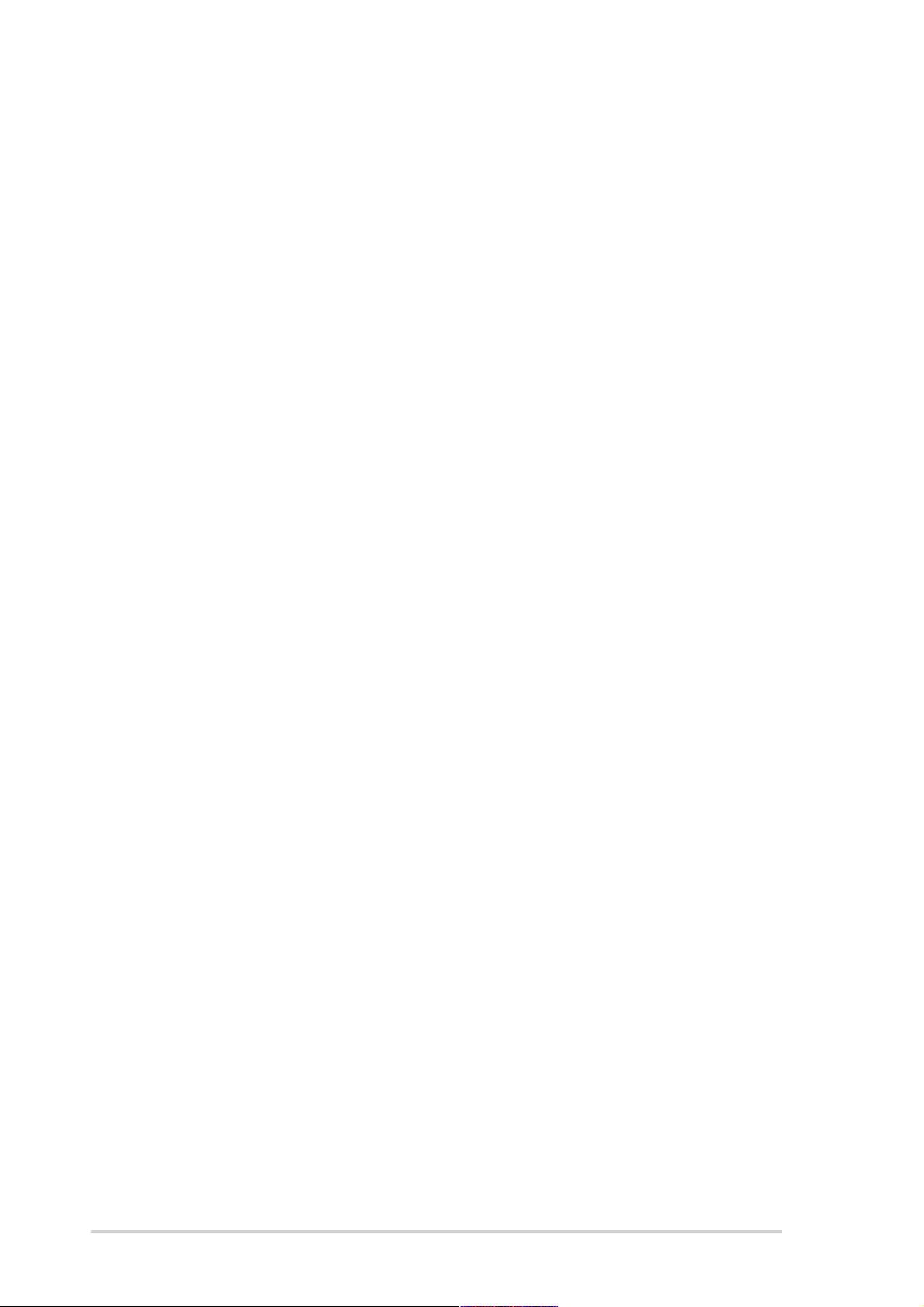
1.4.21.4.2
1.4.2
1.4.21.4.2
Aby wysłać plik:
1. Kliknij dwukrotnie użytkownika online.
Wysyłanie plikuWysyłanie pliku
Wysyłanie pliku
Wysyłanie plikuWysyłanie pliku
2. Kliknij
lub zdjęcie)lub zdjęcie)
lub zdjęcie). Wykonaj podane instrukcje w celu wysłania pliku lub
lub zdjęcie)lub zdjęcie)
zdjęcia.
1.4.31.4.3
1.4.3
1.4.31.4.3
Aby wysłać wiadomość e-mail:
1. Kliknij dwukrotnie użytkownika online.
2. Kliknij
Wykonaj następujące instrukcje ekranowe w celu wysłania wiadomości
e-mail.
1.4.41.4.4
1.4.4
1.4.41.4.4
Aby obejrzeć historię wiadomości:
1. Kliknij dwukrotnie użytkownika online.
2. Kliknij
historii wiadomości)historii wiadomości)
historii wiadomości). Wykonaj podane instrukcje ekranowe w celu
historii wiadomości)historii wiadomości)
obejrzenia historii wiadomości.
Tools (Narzędzia) > Send a File or Photo (Wyślij plikTools (Narzędzia) > Send a File or Photo (Wyślij plik
Tools (Narzędzia) > Send a File or Photo (Wyślij plik
Tools (Narzędzia) > Send a File or Photo (Wyślij plikTools (Narzędzia) > Send a File or Photo (Wyślij plik
Wysyłanie wiadomości e-mailWysyłanie wiadomości e-mail
Wysyłanie wiadomości e-mail
Wysyłanie wiadomości e-mailWysyłanie wiadomości e-mail
Tools (Narzędzia) > Send Email (Wyślij e-mail)Tools (Narzędzia) > Send Email (Wyślij e-mail)
Tools (Narzędzia) > Send Email (Wyślij e-mail).
Tools (Narzędzia) > Send Email (Wyślij e-mail)Tools (Narzędzia) > Send Email (Wyślij e-mail)
Widok historii wiadomościWidok historii wiadomości
Widok historii wiadomości
Widok historii wiadomościWidok historii wiadomości
Tools (Narzędzia) > View Message History (WidokTools (Narzędzia) > View Message History (Widok
Tools (Narzędzia) > View Message History (Widok
Tools (Narzędzia) > View Message History (WidokTools (Narzędzia) > View Message History (Widok
1010
10
1010
Karta graficzna ASUSKarta graficzna ASUS
Karta graficzna ASUS
Karta graficzna ASUSKarta graficzna ASUS
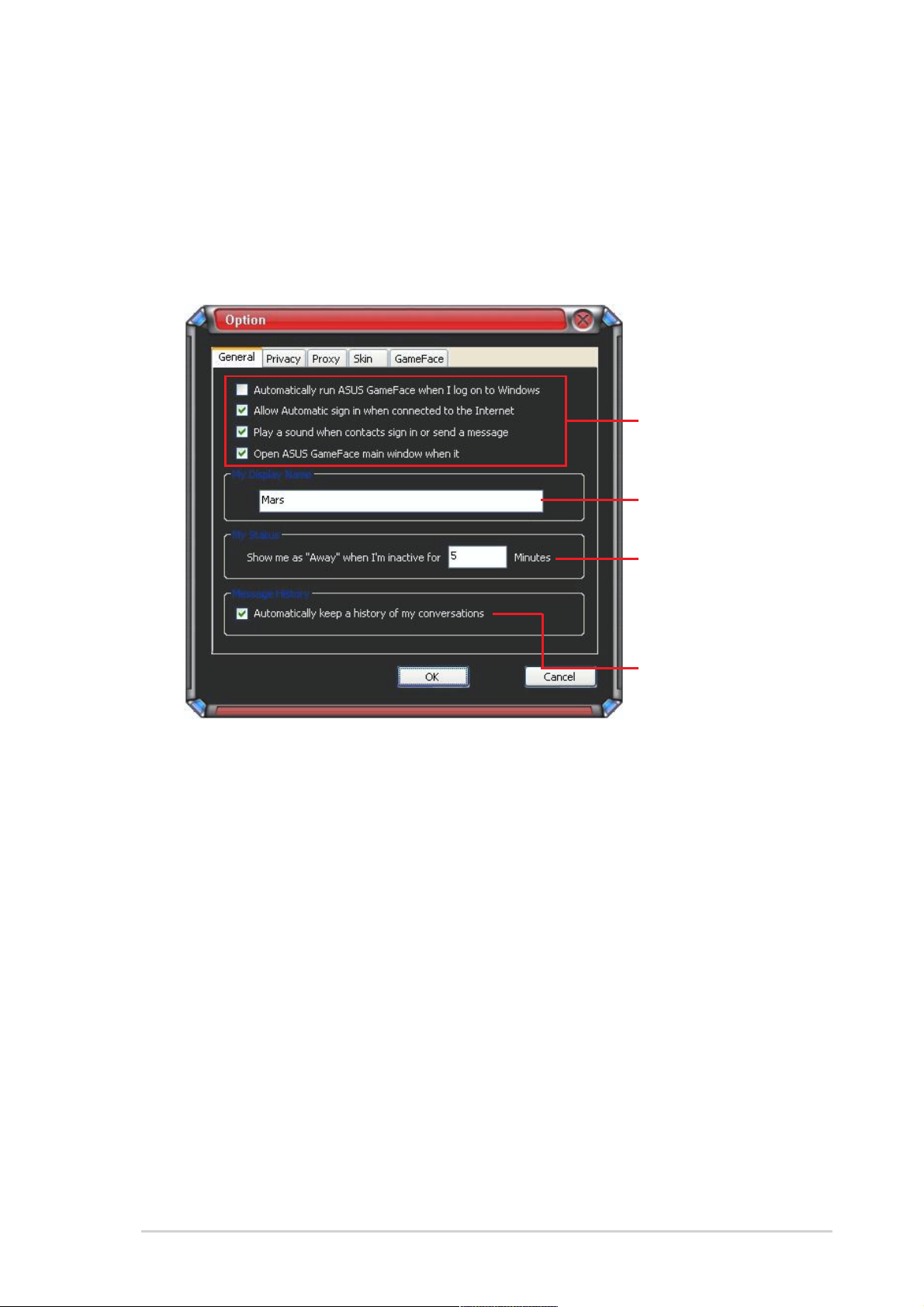
1.51.5
1.5
1.51.5
UstawieniaUstawienia
Ustawienia
UstawieniaUstawienia
1.5.11.5.1
1.5.1
1.5.11.5.1
OgólneOgólne
Ogólne
OgólneOgólne
Aby wyświetlić ustawienia ogólne:
1. Z menu GameFace Messenger, kliknij
(Opcje) > General Setting (Ustawienia ogólne)(Opcje) > General Setting (Ustawienia ogólne)
(Opcje) > General Setting (Ustawienia ogólne). Zostanie
(Opcje) > General Setting (Ustawienia ogólne)(Opcje) > General Setting (Ustawienia ogólne)
Tools (Narzędzia) > OptionTools (Narzędzia) > Option
Tools (Narzędzia) > Option
Tools (Narzędzia) > OptionTools (Narzędzia) > Option
wyświetlone następujące okno.
Kliknij okienko wKliknij okienko w
Kliknij okienko w
Kliknij okienko wKliknij okienko w
celu włączeniacelu włączenia
celu włączenia
celu włączeniacelu włączenia
lub wyłączenialub wyłączenia
lub wyłączenia
lub wyłączenialub wyłączenia
elementuelementu
elementu
elementuelementu
WprowadźWprowadź
Wprowadź
WprowadźWprowadź
nazwę donazwę do
nazwę do
nazwę donazwę do
wyświetleniawyświetlenia
wyświetlenia
wyświetleniawyświetlenia
Wprowadź ilośćWprowadź ilość
Wprowadź ilość
Wprowadź ilośćWprowadź ilość
minut przedminut przed
minut przed
minut przedminut przed
wyświetleniemwyświetleniem
wyświetleniem
wyświetleniemwyświetleniem
statusustatusu
statusu
statusustatusu
"Niedostępny"Niedostępny
"Niedostępny
"Niedostępny"Niedostępny
(Away)"(Away)"
(Away)"
(Away)"(Away)"
Kliknij okienko wKliknij okienko w
Kliknij okienko w
Kliknij okienko wKliknij okienko w
celu włączeniacelu włączenia
celu włączenia
celu włączeniacelu włączenia
lub wyłączenialub wyłączenia
lub wyłączenia
lub wyłączenialub wyłączenia
elementuelementu
elementu
elementuelementu
2. Kliknij
OKOK
O K w celu zastosowania ustawień lub
OKOK
zignorować zmiany i powrócić do menu głównego.
Cancel (Anuluj)Cancel (Anuluj)
Cancel (Anuluj), aby
Cancel (Anuluj)Cancel (Anuluj)
Dla oprogramowaniaDla oprogramowania
Dla oprogramowania
Dla oprogramowaniaDla oprogramowania
1111
11
1111
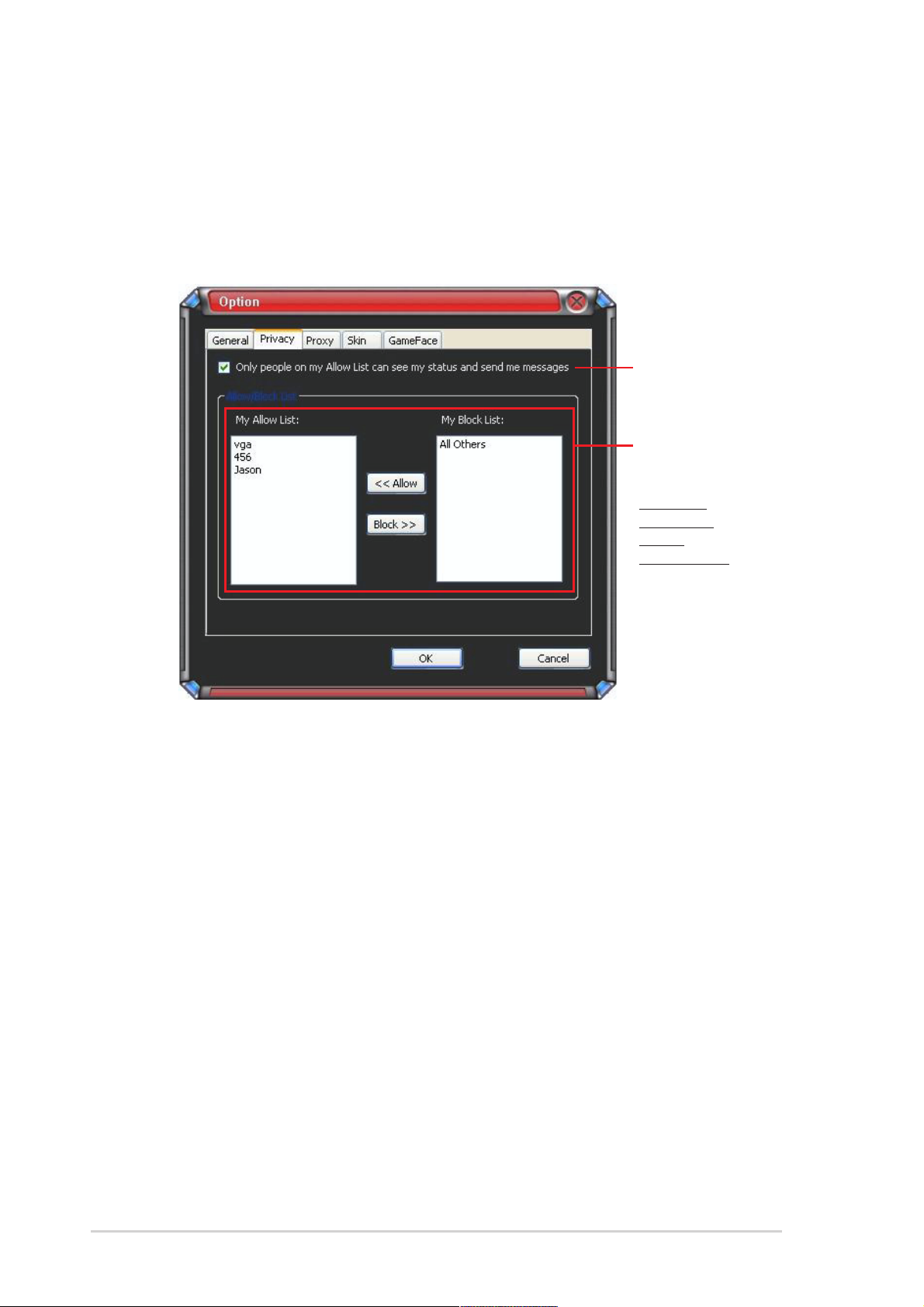
1.5.21.5.2
1.5.2
1.5.21.5.2
PrywatnośćPrywatność
Prywatność
PrywatnośćPrywatność
Aby wyświetlić ustawienia prywatne:
1. Z menu GameFace Messenger, kliknij
(Opcje) > Privacy Setting (Ustawienia prywatne)(Opcje) > Privacy Setting (Ustawienia prywatne)
(Opcje) > Privacy Setting (Ustawienia prywatne). Zostanie
(Opcje) > Privacy Setting (Ustawienia prywatne)(Opcje) > Privacy Setting (Ustawienia prywatne)
Tools (Narz´dzia) > OptionTools (Narz´dzia) > Option
Tools (Narz´dzia) > Option
Tools (Narz´dzia) > OptionTools (Narz´dzia) > Option
wyÊwietlone nast´pujàce okno.
Kliknij okienko wKliknij okienko w
Kliknij okienko w
Kliknij okienko wKliknij okienko w
celu włączeniacelu włączenia
celu włączenia
celu włączeniacelu włączenia
lub wyłączenialub wyłączenia
lub wyłączenia
lub wyłączenialub wyłączenia
elementuelementu
elementu
elementuelementu
Wybierz elementWybierz element
Wybierz element
Wybierz elementWybierz element
z listy, az listy, a
z listy, a
z listy, az listy, a
następnie kliknijnastępnie kliknij
następnie kliknij
następnie kliknijnastępnie kliknij
<<Allow<<Allow
<<Allow
<<Allow<<Allow
(Pozwól)(Pozwól)
(Pozwól)
(Pozwól)(Pozwól)
BlockBlock
Block
BlockBlock
(Blokuj)>>(Blokuj)>>
(Blokuj)>>
(Blokuj)>>(Blokuj)>>
lub lub
lub
lub lub
..
.
..
2. Kliknij
OKOK
O K w celu zastosowania ustawień lub
OKOK
zignorować zmiany i powrócić do menu głównego.
Cancel (Anuluj)Cancel (Anuluj)
Cancel (Anuluj), aby
Cancel (Anuluj)Cancel (Anuluj)
1212
12
1212
Karta graficzna ASUSKarta graficzna ASUS
Karta graficzna ASUS
Karta graficzna ASUSKarta graficzna ASUS
